梅花有着规则的形状,我们可以用PS工具制作这样的一个美丽的花瓣形状,这里面主要用到了渐变工具,图形变换工具,还有一些快捷键的技巧。

Adobe Photoshop 8.0 中文完整绿色版
- 类型:图像处理
- 大小:150.1MB
- 语言:简体中文
- 时间:2015-11-04
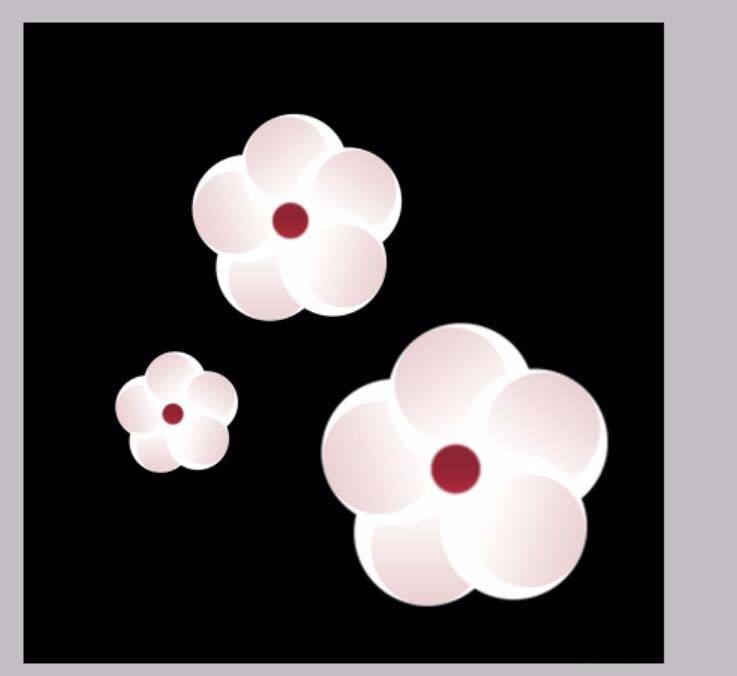
1、新建一个黑色的背景文件,从而让这个花瓣有一个非常好的背景效果。
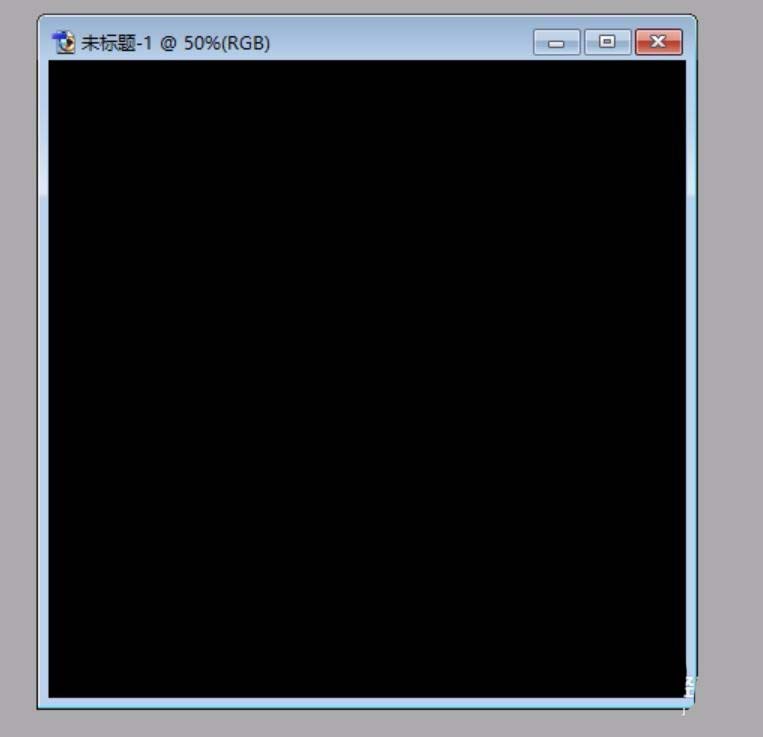
2、先用圆形的选择区域画一个白色的圆形,再用一个小的圆形填充一个黑色的背景在白色的圆形当中。
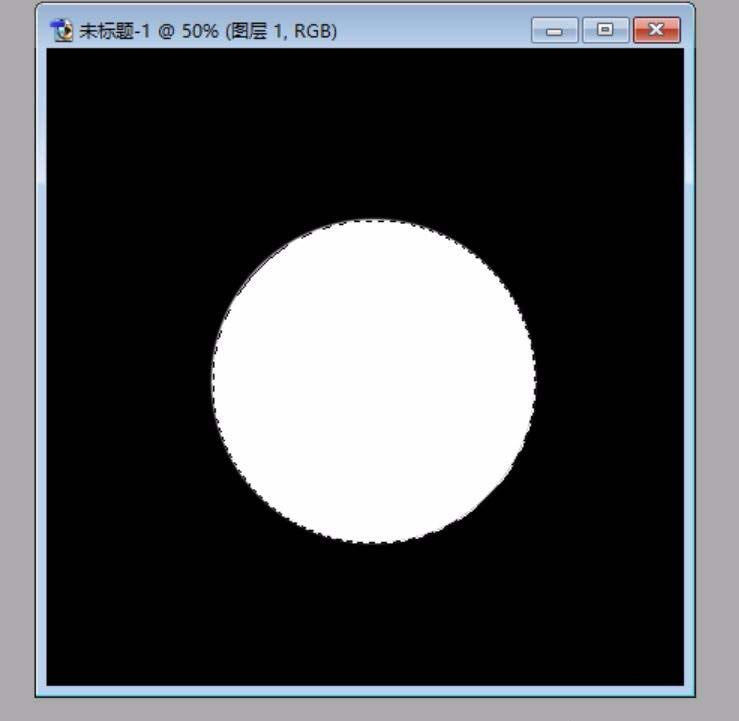
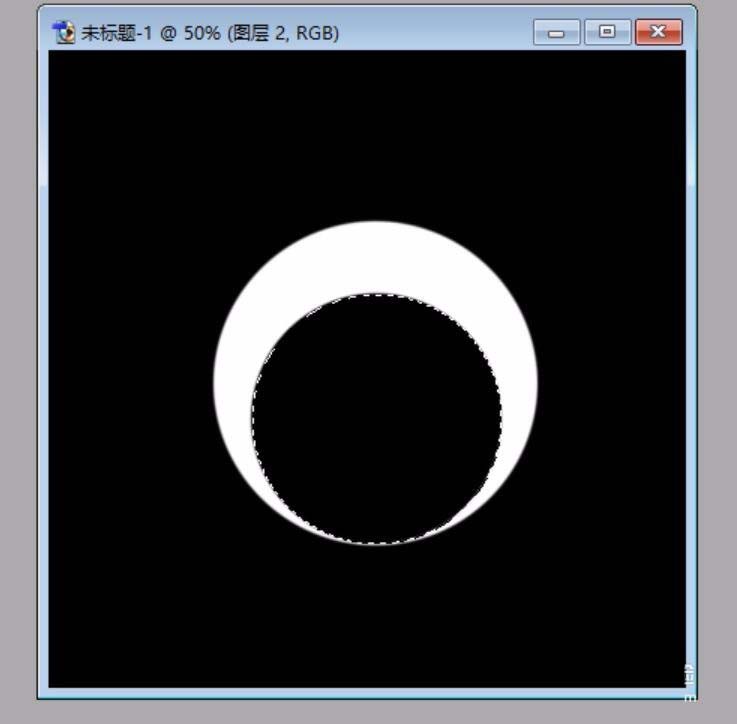
3、我们在这个黑色的背景圆形上面用一下粉色的渐变效果,从而让粉色的花瓣呈现出来。做成一片花瓣之后,我们把这些图层合并起来。
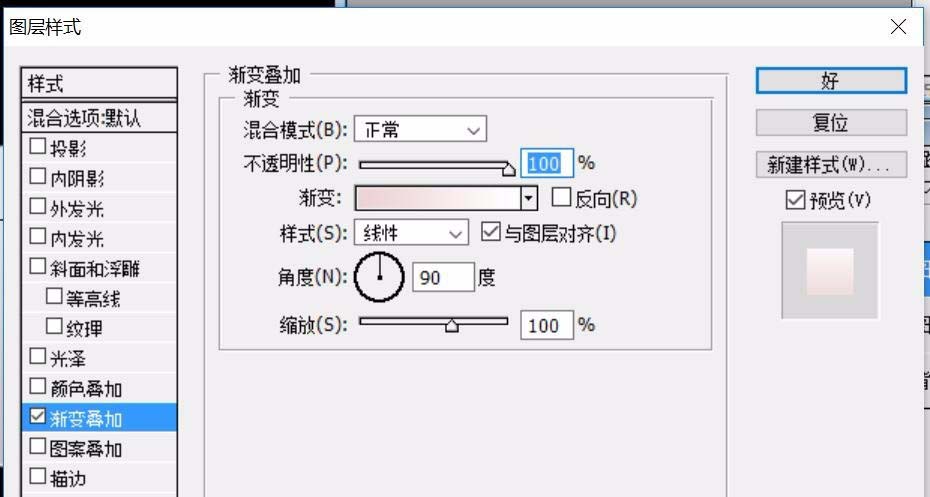

4、复制一下这片花瓣,使用图形变换工具的旋转效果,角度在72度,让两片花瓣的位置一位到位,我们做成了两个花瓣之后再使用一下ctrl+alt+shift+T的自动变换工具,让其它的三片花瓣一一呈现出来。
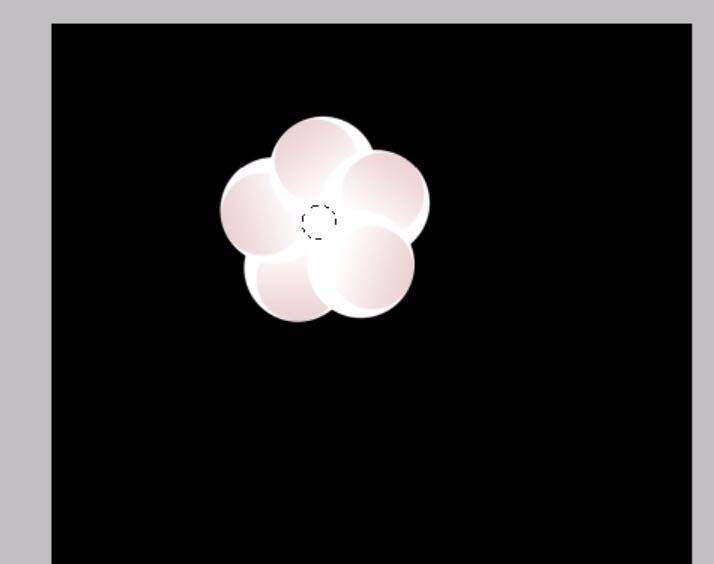
5、在花瓣的圆形中间画一个圆形,再选择一下渐变工具,选择一个深颜色的渐变让圆形放在花瓣的中间。
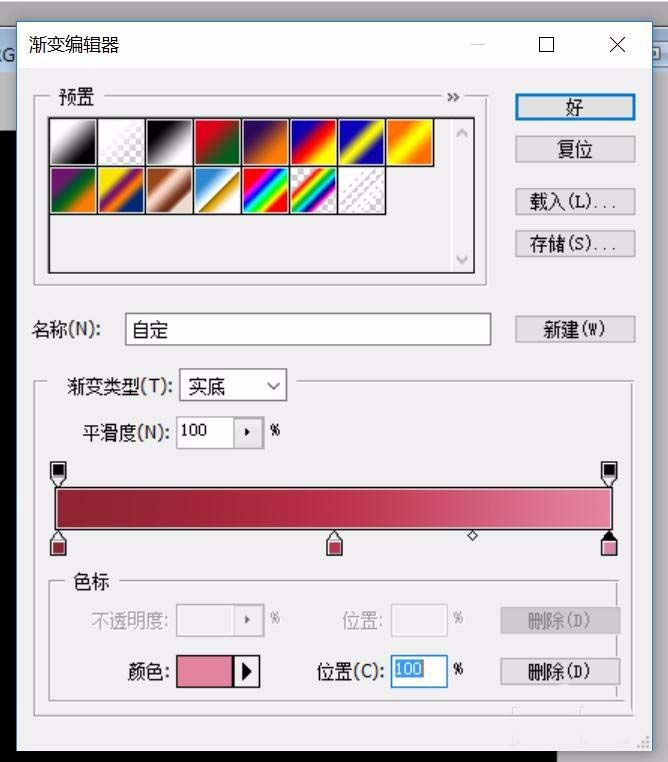
6、做成一个真正的梅花瓣之后,我们再把花瓣多多的复制,从在取得了一个美丽的花瓣图形。

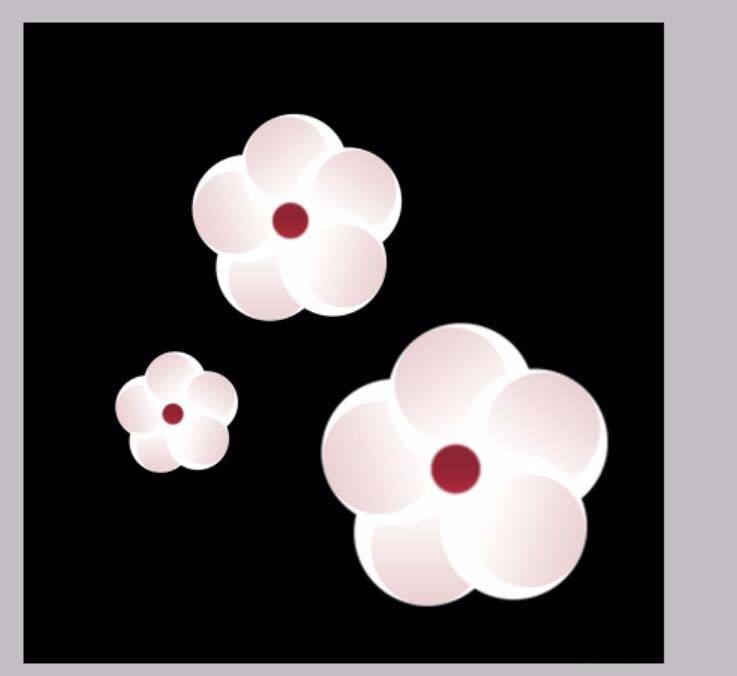
相关推荐:
PS怎么鼠绘一张梅花图?
PS怎绘制灵动逼真的小梅花鹿?
ps中怎么绘制中国水墨画效果的梅花?
注意事项:
不要在微信、知乎、QQ、内置浏览器下载、请用手机浏览器下载! 如果您是手机用户,请移步电脑端下载!
1、文稿PPT,仅供学习参考,请在下载后24小时删除。
2、如果资源涉及你的合法权益,第一时间删除。
3、如果字体显示不正常,>>>请在右侧顶部字体安装字体<<<
115PPT网 » PS怎么绘制一朵可爱的粉红色梅花?
不要在微信、知乎、QQ、内置浏览器下载、请用手机浏览器下载! 如果您是手机用户,请移步电脑端下载!
1、文稿PPT,仅供学习参考,请在下载后24小时删除。
2、如果资源涉及你的合法权益,第一时间删除。
3、如果字体显示不正常,>>>请在右侧顶部字体安装字体<<<
115PPT网 » PS怎么绘制一朵可爱的粉红色梅花?




